|
「Normal.dotm」 はMicrosoft Office Word 2007 を起動するときに開かれるテンプレートで、文書の基本の表示を定義する既定のスタイルやユーザー設定が含まれている。これを好きな設定にしておけば、Wordを立ち上げたときにはいつもその設定でページが作成されることになる。
|
| 1-1. |
「Normal.dotm」 を探す。
スタートボタンを押し、ボタンのすぐ上にある「検索の開始」のところに「Normal」とタイプして検索させる。

アイコンが普通のワード・ファイルとは違うことに注意。
場所は次のところにあるので、エクスプローラで探すことも可能だ。
C:\Users\[ユーザー名」\AppData\Roaming\Microsoft\Templates\Normal.dotm
 後で何度もやり直すことがあることを考えて、見つかった「Normal」はデスクトップなどにショートカットを作っておくと便利である。 後で何度もやり直すことがあることを考えて、見つかった「Normal」はデスクトップなどにショートカットを作っておくと便利である。
*この類いの、場所を見つけにくいファイルは他にもあるので、私は「どこに何があるか」というフォルダを作って、そこに入れて保管している。
|
| 1-2. |
「Normal」と書かれたファイルが見つかったら、右クリックし、「開く」をクリックする。
ここで、「Normal」を普通にクリックして開いてはいけない。テンプレートではなく、普通のドキュメントが開いてしまうからである。
1-1.で作ったショートカットを使うときも同様に、右クリックしてから「開く」にすること。
普通に見えるワードのページが開くが、これがNormal.dotmであることを確認するには、下の図の赤枠の部分で「Normal - Microsoft Word」と表示されていることによってわかる。
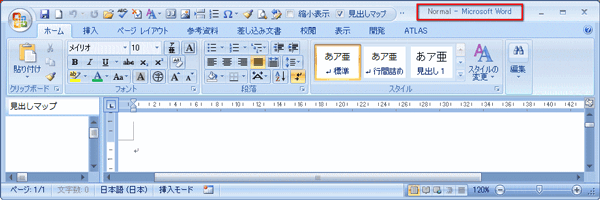
Normalと表記されていない場合には、「文書1 - Microsoft Word」などと表示されているはずである。これは「Normal」をただクリックしてしまったために普通の文書ができてしまったはずなので、もう一度やり直すこと。 |